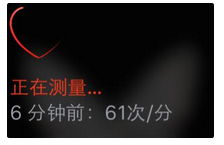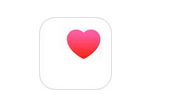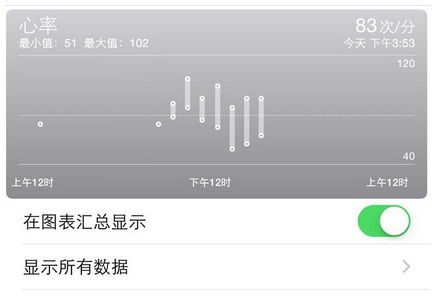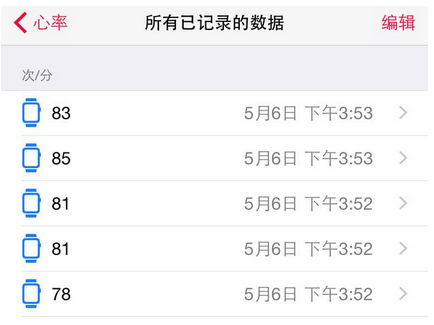對於心率,可能我們平時都只是在就醫或體驗時,才會去測量。在平時的生活中,可能很少有人會關心自己的心率是多少。如果你當前已經有了一塊蘋果的 Apple Watch 手表的話,那我們就可以隨時隨地查看自己的心率了。下面一起來看看在 Apple Watch 上查看心率的具體操作方法。

在 Apple Watch 上,我們可以通過先打開快捷視圖,然後找到測試心率的應用。如下圖所示,在測試時,還可以看到上一次測試心率的數值。
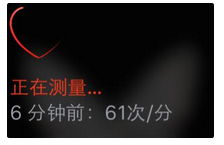
在測試心率時,需要耐心等待一下,隨後便可以看到當前自己的心率數值了。

除了我們自己手動測試自己的心率以外,Apple Watch 也會自動在後台定期對我們的心率進行測量。在一般情況下,是以每10分鐘測試一次,如果是在運動中的話,會每分鐘測量11次心率。如果你想要查看更多的關於自己的心率記錄,可以在 iPhone 上打開“健康”應用,如圖所示
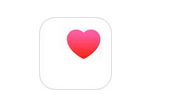
在健康應用中,可以從“健康數據-主要體征-心率”中查看關於心率的所有數據。如下圖所示,隨後可以看到自己在一天中的心率圖表。
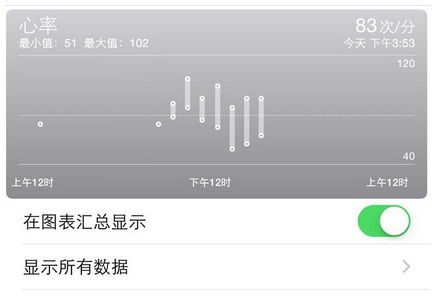
如果想要查看更為詳盡的心率數據,可以直接點擊圖標,或是“顯示所有數據”選項,即可看到。
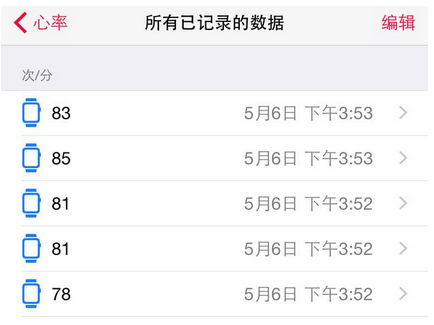
本文來自於【系統之家】 www.xp85.com